
Artikel ini adalah rangkaian dari “Tutorial Arduino / Genuino 101”:
> Mengenal Lebih Dekat Genuino 101
> Menginstal Arduino IDE
> Membuat Program Genuino Pertama
> Menyalakan Buzzer Pada EMS Basic I/O Shield
> Menampilkan Angka Pada 7-Segment
> Memanfaatkan Infrared Detector pada EMS Basic I/O Shield
> Mengontrol Lampu LED Melalui Bluetooth
Pada artikel sebelumnya, kita sudah membahas contoh membuat program yang menyalakan buzzer pada EMS Basic I/O menggunakan Arduino IDE pada Intel Genuino 101. Pada artikel tersebut, buzzer menyala ketika tombol switch ditekan.
Nah, pada artikel ini kita akan membuat program yang melakukan pendeteksian objek dengan inframerah (IR). Contoh aplikasi yang akan kita buat adalah untuk menyalakan buzzer dengan memanfaatkan inframerah. Jika ada objek mendekat, buzzer akan berbunyi dan jika objek menjauh buzzer akan mati.
Untuk memulai membuat program menyalakan buzzer dengan inframerah, terlebih dahulu unduh library dari EMS Basic I/O disini. Setelah itu silahkan ekstrak dan salin ke direktori C:\Users\[namaUser]\Documents\Arduino\libraries.
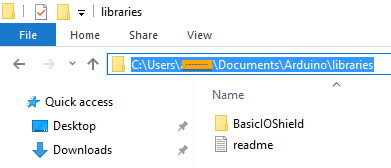
Setelah selesai menyalin library, buka Arduino IDE kemudian buat file baru dengan cara memilih menu File->New. Setelah itu, silahkan ketik kode program seperti di bawah ini. Untuk melihat dokumentasi dari shield EMS Basic I/O, kunjungi halaman ini.
void setup() {
pinMode(3, OUTPUT); //inisialisasi pin 3 sebagai OUTPUT (Buzzer)
pinMode(5, OUTPUT); //inisialisasi pin 5 sebagai OUTPUT (Transmitter)
pinMode(A1, INPUT); //inisialisasi pin A1 sebagai INPUT (Receiver)
//memberikan nilai HIGH pada pin 5 (mengaktifkan Transmitter)
digitalWrite(5, HIGH);
}
void loop() {
//melakukan pemeriksaan kondisi pin A1 (Receiver)
//menggunakan struktur percabangan SWITCH...CASE
switch(digitalRead(A1)) {
case HIGH:
digitalWrite(3, HIGH); //memberikan nilai HIGH pada pin 3 (menyalakan Buzzer)
break;
case LOW:
analogWrite(3, LOW); //memberikan nilai LOW pada pin 3 (mematikan Buzzer)
break;
}
}
Kode program di atas akan melakukan inisialisasi pin 3 dan pin 5 sebagai output. Masing-masing pin akan terhubung dengan buzzer dan Transmitter IR, sedangkan untuk pin A1 akan diinisialisasikan sebagai input untuk Receiver IR.
Jika dilihat pada sketch di atas, nilai dari pin 5 adalah high. Ini menandakan bahwa pin tersebut dalam kondisi menyala. Sedangkan pada fungsi void loop(), akan dilakukan pemeriksaan kondisi Receiver IR. Jika bernilai high, buzzer akan menyala, sedangkan jika bernilai low maka buzzer akan mati.
Jika sudah selesai mengetik kode program, silahkan diunggah (di-upload). Proses pengunggahan ini akan memverifikasi dan kemudian memasukkan kode program pada modul Intel Genuino 101 yang sudah disambungkan ke komputer.
Perlu diingat, untuk melakukan percobaan tahapan harus sesuai dengan benar. Di bawah ini adalah tahapan untuk melakukan pengunggahan dan pengetesan program yang sudah dibuat pada modul Intel Genuino 101 dengan shield EMS Basic I/O:
- Ketika melakukan pengunggahan, modul shield jangan terpasang pada modul Genuino 101
- Setelah proses pengunggahan sukses, cabut modul Genuino 101 dari komputer
- Setelah dicabut, pasang modul shield EMS Basic I/O pada Genuino 101 dengan cara ditumpukkan sesuai pin (kondisi masih belum terpasang ke komputer).
- Jika modul shield sudah terpasang pada Genuino 101, silahkan sambungkan kembali ke komputer.
- Kemudian dekatkan Genuino 101 pada objek tertentu. Misal cahaya, maka buzzer akan berbunyi. Lihat gambar di bawah ini untuk jelasnya.

Buzzer berbunyi ketika didekatkan dengan lampu ponsel

Buzzer berbunyi ketika jari mendekati Receiver IR
Nah, cukup sederhana kan contoh program kali ini? Pembaca juga dapat lebih mengeksplorasi output apa yang akan dihasilkan selain buzzer. Pada EMS I/O Shield terdapat juga lampu LED merah, hijau, kuning, dan biru yang dapat dimanfaatkan untuk pembelajaran Genuino 101.
* Artikel ini adalah rangkaian dari “Tutorial Arduino / Genuino 101“